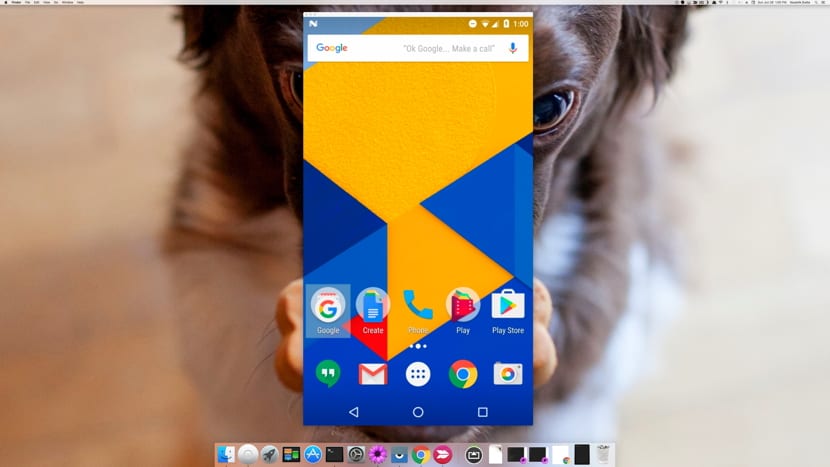
の必要性を持っている PCから私のAndroid携帯電話を制御することができます sysadminのおかげでほとんどすべてが制限されている私の仕事から、私はあなたに接続できるアプリケーションを探す必要がありました PCにクライアントをインストールする必要なしにリモートで.
そして、これはどこでした Chrome用に設計された拡張機能であるVysorに出くわしました これにより、Androidスマートフォンにアプリケーションをインストールし、ブラウザに拡張機能をインストールするだけで、Androidスマートフォンにリモート接続できます。
バイザーながら この問題に直面した場合、これは優れたオプションです。 私はそれをインストールすることにしました。 このタスクにはChromeのみが必要なので、Chromeをインストールできるすべてのシステムにこのオプションをインストールできます。
Vysorのインストール方法は?
私たちが最初にやらなければならないことは、ブラウザに拡張機能、リンクをインストールすることです ここに置いておきます だからあなたはそれを取得することができます。
XNUMX番目の要件として ADBコントローラーが必要です アプリケーションがそれを認識し、そのapkを電話にインストールするように、電話をPCに接続する必要があるためです。 現在のほとんどのシステムでは、Android用のドライバーがネイティブに用意されています。
これが完了したら、「chrome:// apps」に移動して Vysorを開き、ボタンをクリックします 「デバイスの検索」では、電話をUSBで接続する必要があり、クリックするとデバイスが表示されます。
初めて、すでに述べたように、私はあなたのアプリケーションをインストールしました。 ここから、無料版と有料版のXNUMXつのオプションがあります。
すべて無料の最初のバージョンでは、広告が含まれていますが、私が見つけたもうXNUMXつの反対は、電話が常にUSBで接続されている必要があるということです。
また、有料版では、広告を削除し、ワイヤレスで接続できるオプションを追加します。
私の場合、TeamViewerなどの他のオプションがありますが、クライアントをPCにインストールする必要があるため、このオプションにアクセスできません。したがって、コンピューターに他のものをインストールしないオプションはこれです。
さて、あなたの仕事の管理者について文句を言わないでください、私の中で私はその拡張機能を使用できません。なぜなら、いくつかの拡張機能しか許可されていないので、私はこのメッセージを受け取ります:
管理者はVysor拡張機能をブロックしましたか?
それはもっと残念です、そして私は彼らが私が好きなようにChromeを使うことを許してくれたことに感謝することができます:p